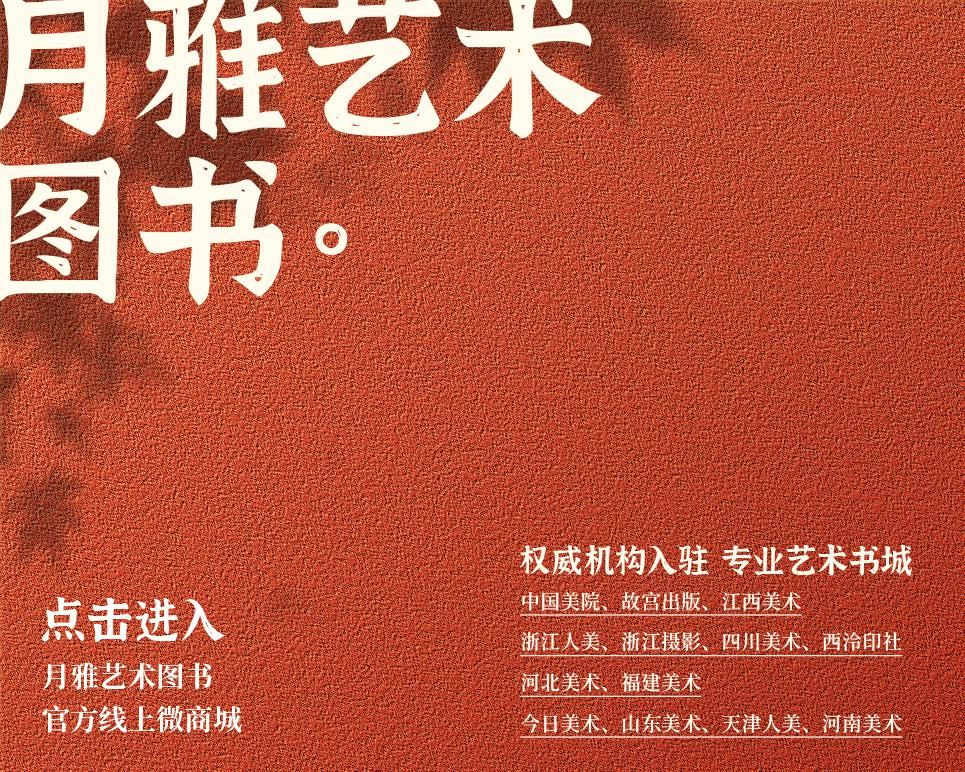电脑使用技巧|经常不小心碰到电脑关机键怎么办?这样设置,避免不必要的损失
台式计算机是工作、学习和娱乐经常使用的设备 , 但是总有一些机箱设计存在缺陷 。 例如电源键又大又凸出 , 不小心碰到后 , 计算机就会关机 。
如果这个时候在进行设计 , 写论文或者玩游戏 , 有种砸电脑的冲动 。 怎么预防这样的情况出现呢?接下来让我们一起操作更改一些设置 , 解决这个办法吧 。
本文插图
第一步
计算机电源键三个功能:一是开机;二是关机;三是强制关机 。 接下来我们需要更改的是电源键的第二个功能 。
点击任务栏的开始按钮 , 点击开始菜单中的【控制面板】 。
本文插图
第二步
在控制面板窗口中 , 点击【电源选项】 。 点击左侧【选择电源按钮的功能】 。
有些不熟悉计算机操作的小伙伴如果找不到电源选项这个工具 , 将控制面板右上角的【查看方式】设置为大图标或小图标 。
第三步
将按电源按钮时更改为【不采取任何操作】 , 设置完成后点击【保存修改】按钮 。 这时候再按开机键就发现没有任何反应啦 。
电源键的设置只是针对关机 , 对开机和强制关机并没有什么影响 , 请放心操作 。 如果遇见计算机死机需要重启的情况 , 直接按下机箱上的重启键 。
有些机箱没有配置重启键 , 长按电源键5至8秒 , 即可实现计算机强制关机 。
本文插图
【电脑使用技巧|经常不小心碰到电脑关机键怎么办?这样设置,避免不必要的损失】
个人推荐将电源键设置为不采取任何操作 。 一方面是预防误碰造成计算机重启;另一方面是防止熊孩子恶作剧 。 这样设置还有一个优点 , 电源键是有一定的使用寿命 , 这样设置也可以延长使用寿命 。
推荐阅读
- 平板电脑|原创 开学数码四件套,你正缺哪样?
- 电脑使用技巧|USB功能激活方法再不记住就OUT了?
- 电脑使用技巧|dos命令label图文教程,创建更改删除磁盘的卷标
- 电脑使用技巧|五个技巧解决笔记本电脑进水故障
- 电脑使用技巧|GoodNotes 5 for Mac(笔记软件)v5.5.3中文激活版
- 飞行模式|网络图标只有飞行模式怎么办
- 电脑使用技巧|路由器的作用是什么?WAN口和LAN口有什么区别?连接线怎么插?
- 平板电脑|摩托罗拉Xoom平板拆解
- 电脑使用技巧|微软重新发布补丁对Windows 10更新:修复磁盘优化程序等
- 马斯克|马斯克公布最新"脑机"Neuralink:"大脑与电脑连接"更进一步








![[宝宝,太阳镜,宝宝,太阳镜]小么课堂:6岁以下的宝宝不能带太阳镜!](http://img.jiangsulong.com/200324/8_0324235Z3bX.jpg)